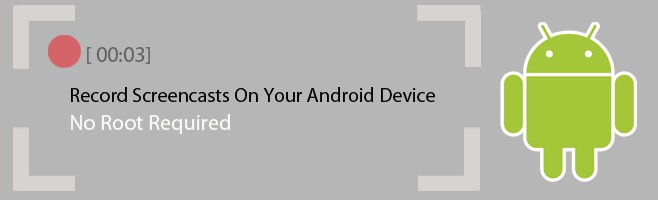Att fånga videosamtal och skärmaktivitet på en Android-enhet är vanligtvis en enkel process om du har ”rotat” din telefon. Utan root-åtkomst kan det verka som en utmaning. Vissa metoder kan erbjuda skärminspelning utan root, men de kräver ofta att enheten är ansluten till en dator, vilket kanske inte passar alla behov. Denna guide visar hur du kan spela in din skärm, men det finns några saker att ha i åtanke: videon kommer att ha en vattenstämpel längst ner, du kan spela in både ljud och video, du måste ansluta telefonen till en dator en gång för att konfigurera appen och metoden är helt kostnadsfri.
Förbered din enhet
För att börja, måste du aktivera USB-felsökning på din enhet. Detta görs genom att först aktivera ”Utvecklaralternativ”. Du hittar ”Utvecklaralternativ” under Inställningar>Om telefon. På enheter med Android 4.2 eller senare, tryck på ”Byggnummer” sju gånger för att aktivera detta. När det är aktiverat, kommer ”Utvecklaralternativ” att visas i inställningsmenyn. Scrolla ned och aktivera ”USB-felsökning”.
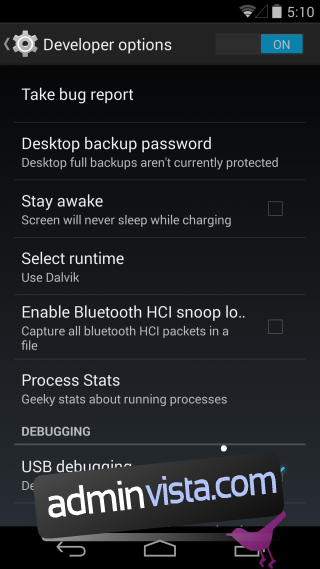
Ladda ned programvaran
Du behöver installera två applikationer: en på din Android-enhet och en på din dator. Appen, som du hittar länkar till i slutet av denna artikel, heter ”Recordable” och erbjuder en Android-app tillsammans med en kompletterande applikation för Windows, Linux och Mac. Installera dessa på din enhet och dator.
Konfigurera Android för skärminspelning
Starta apparna på både telefonen och datorn. Följ anvisningarna på datorskärmen. När du ombeds, klicka på knappen ”Installera USB-drivrutin”. När installationen är klar, klicka på ”Nästa”. Se till att du inte ansluter din Android-enhet förrän du uppmanas.
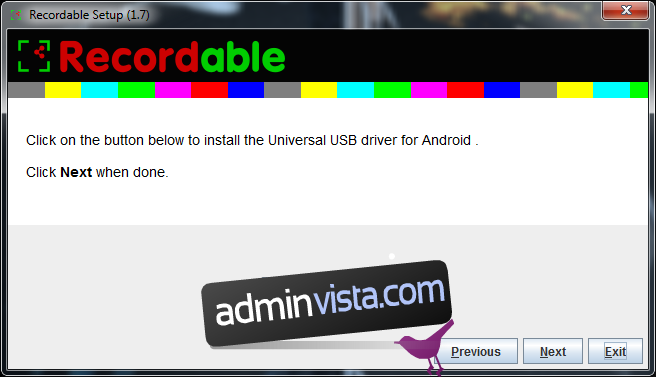
När drivrutinerna har installerats, klicka på ”Nästa”.
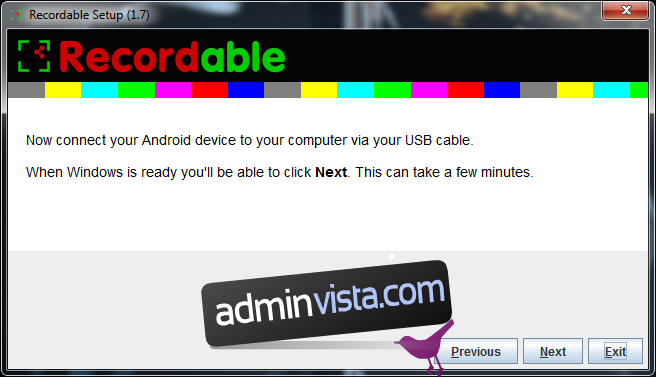
Starta nu appen på din Android-enhet och anslut den till datorn. Klicka på ”Nästa”. När konfigureringen är klar, kommer appen be dig att koppla ur din Android-enhet. Därefter kan du stänga datorapplikationen.
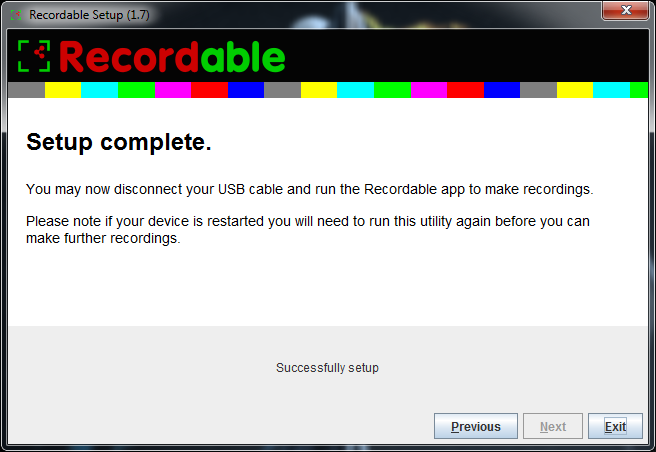
Inspelning av din skärm
Nu är Recordable-appen på din Android-enhet redo att starta inspelningen. Starta appen och tryck på inspelningsknappen på startsidan. Appen spelar in allt inkommande och utgående ljud. Vi testade appen genom att spela in ett Google Hangout-videosamtal.
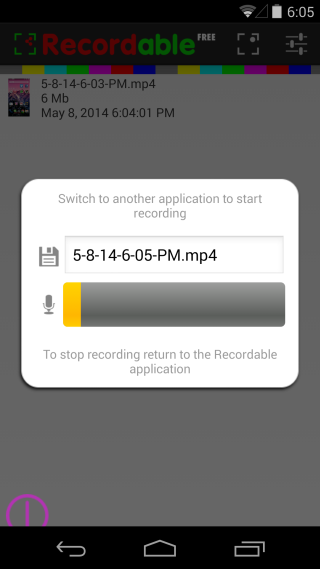
Appen är full av funktioner. Den erbjuder en nedräkningstimer innan inspelningen påbörjas, och den visar tydligt dina gester på skärmen. Det finns många anpassningsmöjligheter för att styra hur appen spelar in. Videor sparas i MP4-format.
Felsökning
Ingen Android-enhet hittas: Om du aktiverar USB-felsökning för första gången och ansluter din enhet till datorn, är det troligt att du ser detta fel. Datorn behöver installera ytterligare drivrutiner innan den kan känna igen enheten. Windows bör installera dessa automatiskt. Om det inte sker, besök enhetens tillverkares webbplats och ladda ner dem där.
Jag startade om min enhet: Inga problem. Kör datorappen igen, anslut din telefon när du ombeds, och du är redo att fortsätta.
Ta bort vattenstämpeln
Appen fungerar bra om du inte har planer på att göra professionella demovideor. Den är främst avsedd för personlig användning. För professionella ändamål, bör du överväga att köpa appens fullständiga version för att ta bort vattenstämpeln. Det är inte särskilt dyrt, och om du regelbundet behöver spela in skärmen, är det en klok investering.
Ladda ner Recordable från Google Play Butik [Gratis]